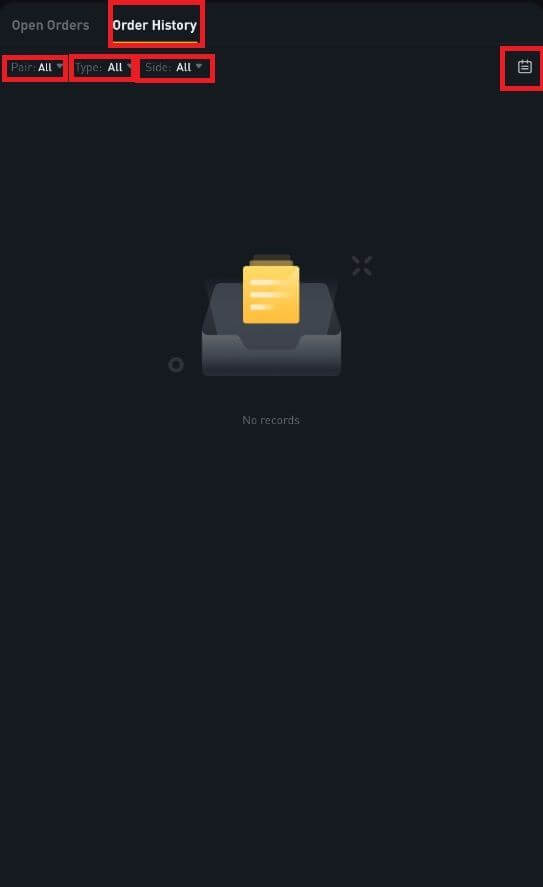Sådan registreres og handles krypto hos Bitrue
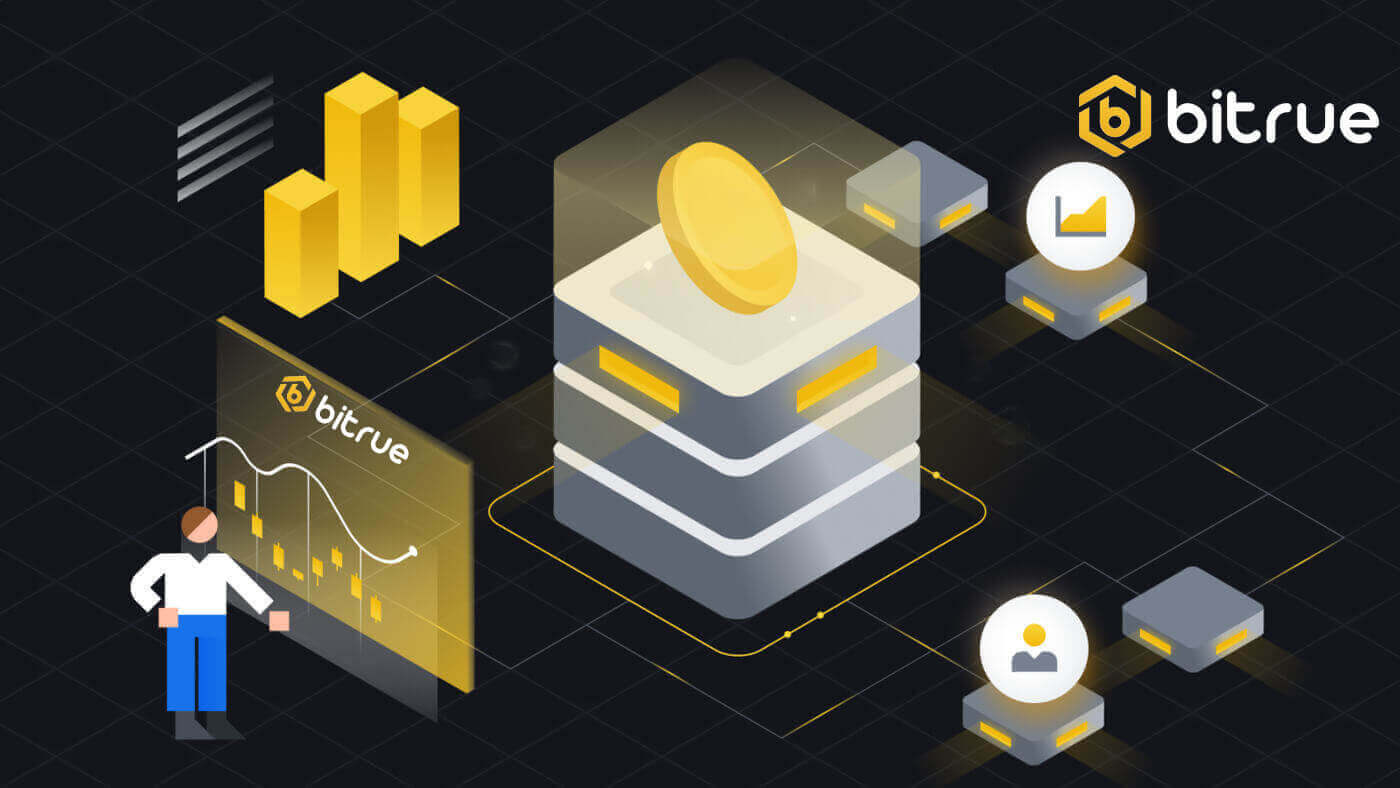
Sådan registreres i Bitrue
Sådan registrerer du dig på Bitrue med e-mail
1. For at få adgang til tilmeldingsformularen skal du gå til Bitrue og vælge Tilmeld dig fra siden i øverste højre hjørne.
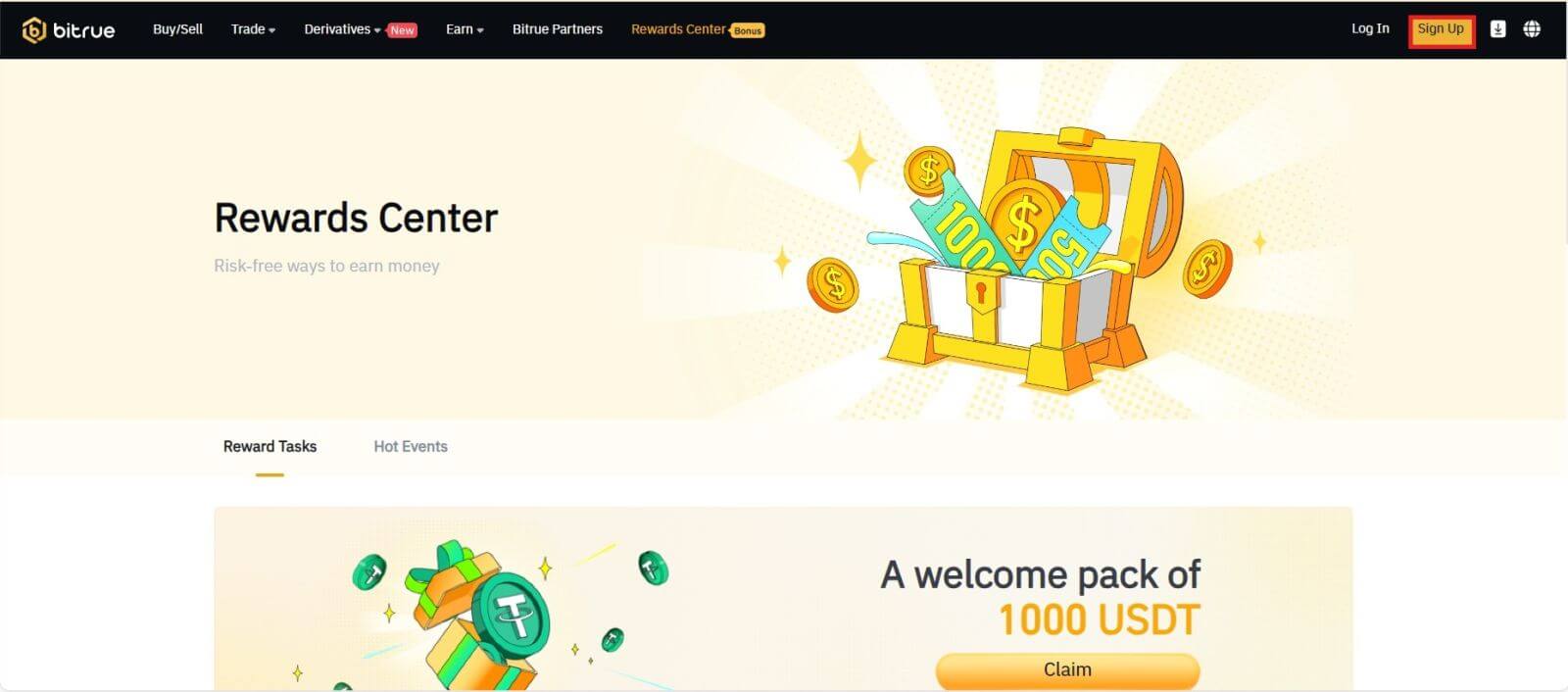
- Du skal indtaste din e-mailadresse i det angivne felt på tilmeldingssiden.
- For at bekræfte den e-mailadresse, du linkede til appen, skal du klikke på "Send" i boksen nedenfor.
- For at bekræfte din e-mailadresse skal du indtaste den kode, du har modtaget i postkassen.
- Opret en stærk adgangskode, og dobbelttjek den.
- Efter at have læst og accepteret Bitrues servicevilkår og fortrolighedserklæring, skal du klikke på "Tilmeld"
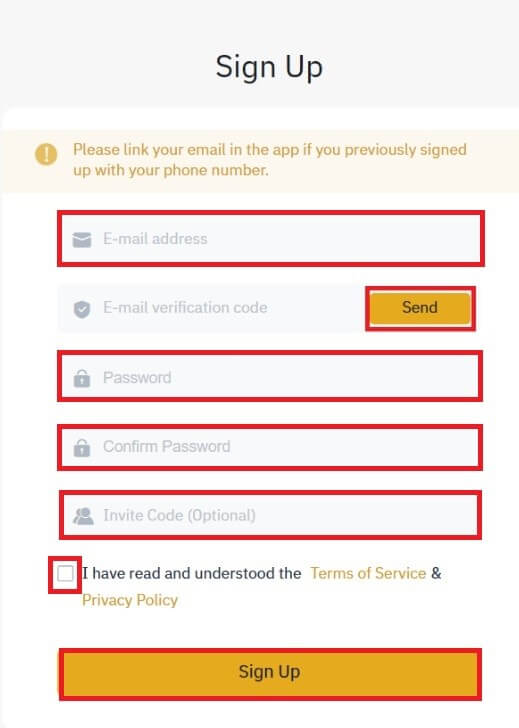
*BEMÆRK:
- Din adgangskode (sans spaces) skal indeholde et minimum af et tal.
- både store og små bogstaver.
- længde på 8-20 tegn.
- et unikt symbol @!%?()_~=*+-/:;,.^
- Sørg for, at du udfylder henvisnings-id'et (valgfrit), hvis en ven foreslår, at du tilmelder dig Bitrue.
- Bitrue-appen gør handel også praktisk. For at tilmelde dig Bitrue over telefonen skal du følge disse procedurer.
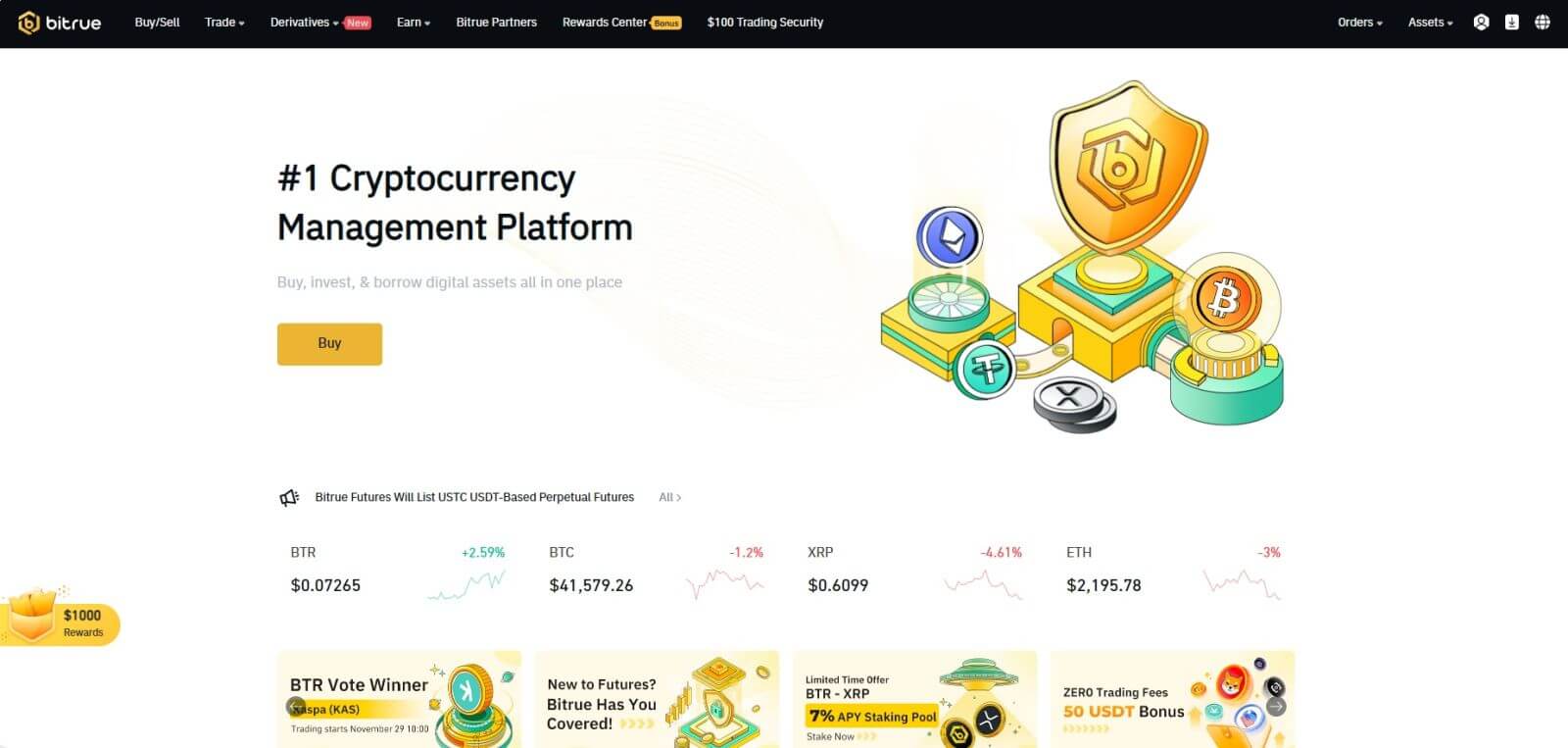
Sådan registrerer du dig på Bitrue App
Trin 1: Besøg Bitrue-appen for at se hjemmesidens brugergrænseflade.
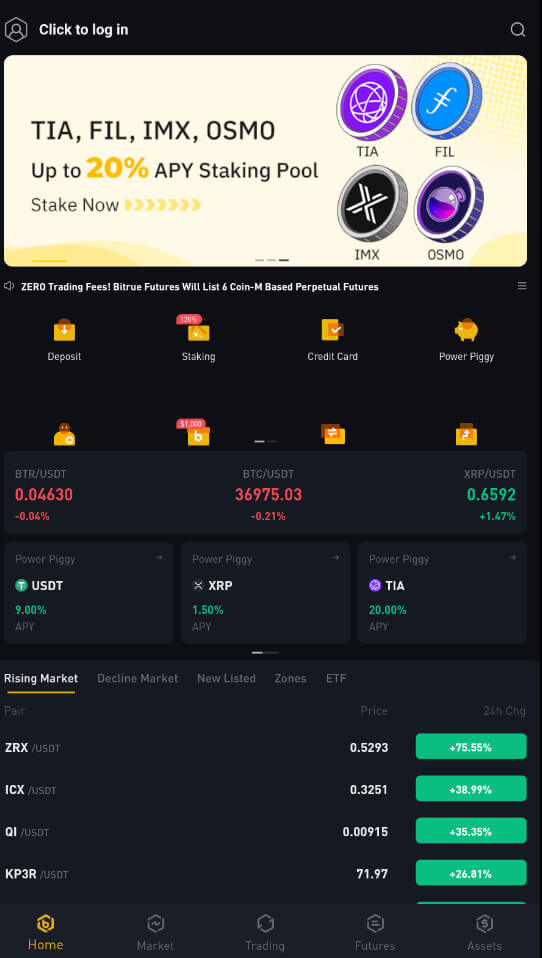
Trin 2 : Vælg "Klik for at logge ind".
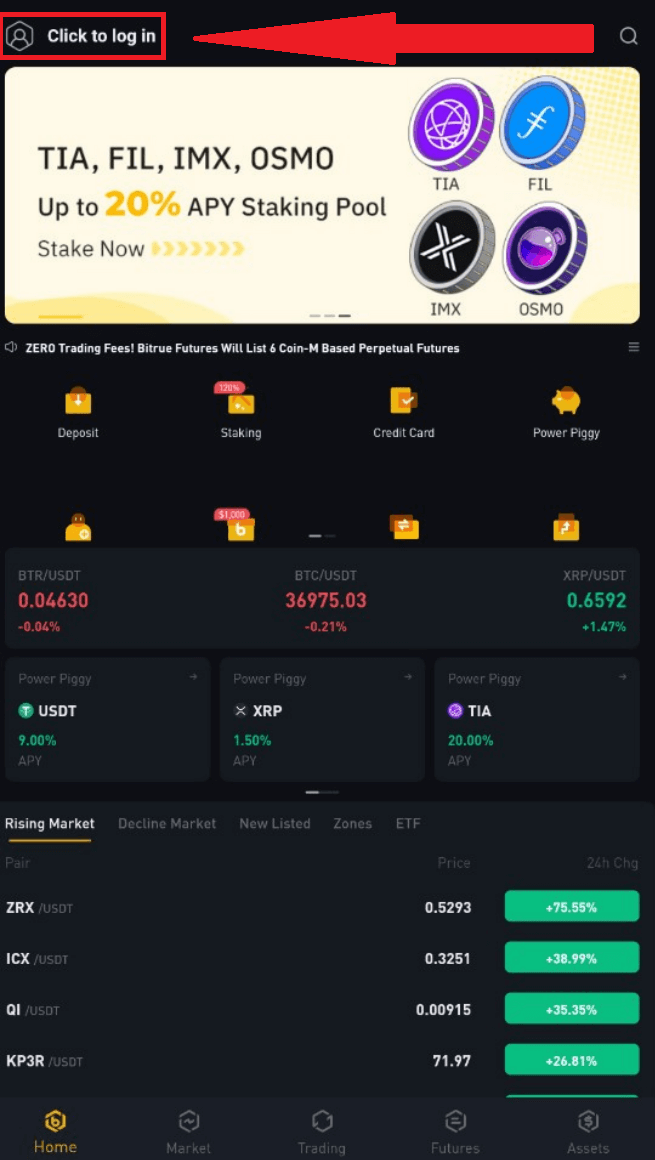
Trin 3 : Vælg "Tilmeld dig nu" nederst og få en bekræftelseskode ved at indtaste din e-mailadresse.
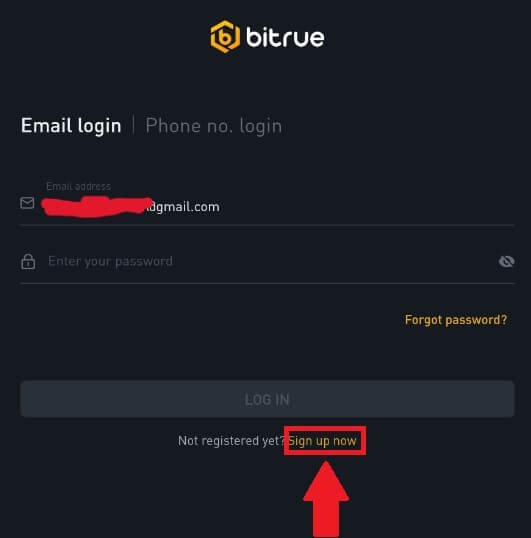
Trin 4: I øjeblikket skal du oprette en sikker adgangskode og, hvis det er relevant, udfylde invitationskoden.
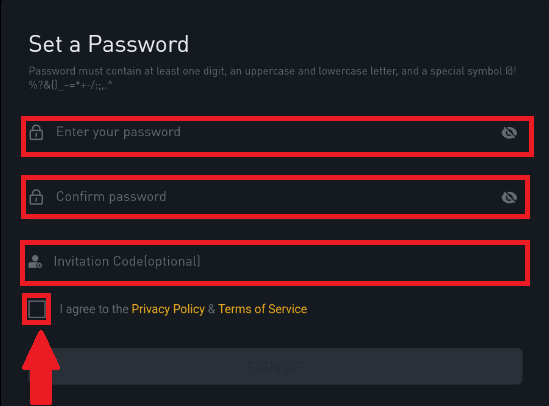
Trin 5 : Klik på "TILMELD" efter at have læst "Privatlivspolitik og servicevilkår" og markeret afkrydsningsfeltet nedenfor for at angive din hensigt om at tilmelde dig.
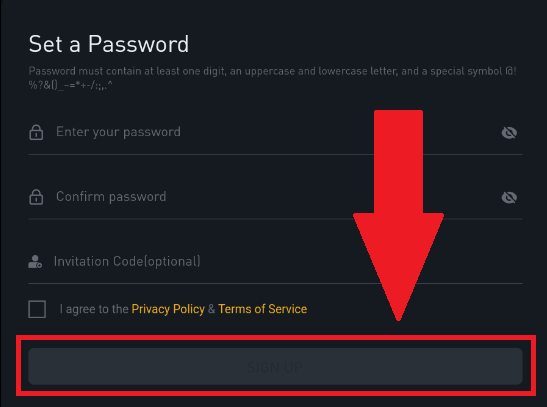
Du kan muligvis se denne hjemmesides interface efter succesfuld registrering af 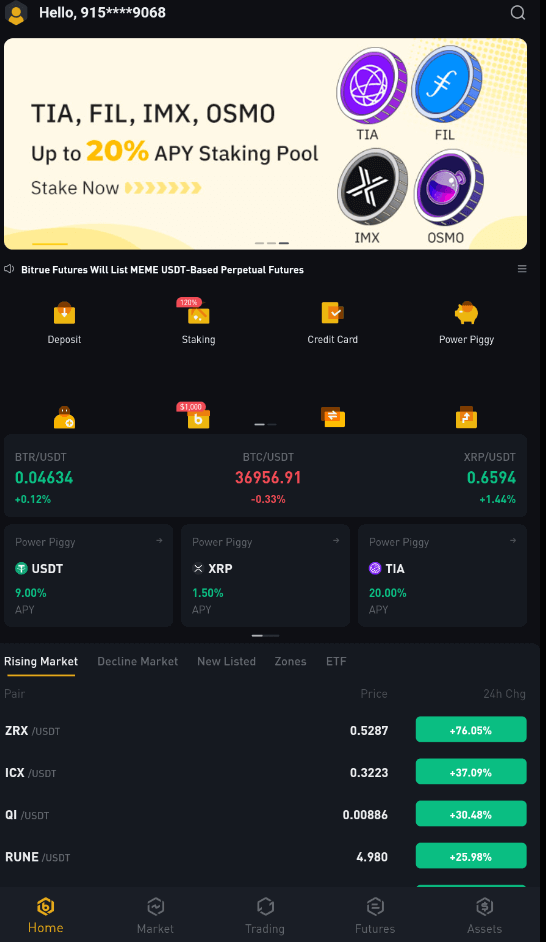
Ofte stillede spørgsmål (FAQ)
Hvorfor kan jeg ikke modtage SMS-bekræftelseskoder?
- I et forsøg på at forbedre brugeroplevelsen udvider Bitrue konstant omfanget af SMS-godkendelse. Ikke desto mindre er visse nationer og regioner ikke understøttet i øjeblikket.
- Tjek venligst vores globale SMS-dækningsliste for at se, om din placering er dækket, hvis du ikke er i stand til at aktivere SMS-godkendelse. Brug venligst Google Authentication som din primære to-faktor-godkendelse, hvis din placering ikke er inkluderet på listen.
- Vejledningen Sådan aktiverer du Google Authentication (2FA) kan være nyttig for dig.
- Følgende handlinger skal udføres, hvis du stadig ikke er i stand til at modtage SMS-koder, selv efter at du har aktiveret SMS-godkendelse, eller hvis du i øjeblikket bor i en nation eller region, der er dækket af vores globale SMS-dækningsliste:
- Sørg for, at der er et stærkt netværkssignal på din mobile enhed.
- Deaktiver enhver opkaldsblokering, firewall, antivirus og/eller opkaldsprogrammer på din telefon, der kan forhindre vores SMS-kodenummer i at fungere.
- Tænd din telefon igen.
- Prøv i stedet stemmebekræftelse.
Hvorfor kan jeg ikke modtage e-mails fra Bitrue
Hvis du ikke modtager e-mails sendt fra Bitrue, skal du følge instruktionerne nedenfor for at kontrollere din e-mails indstillinger:- Er du logget ind på den e-mailadresse, der er registreret på din Bitrue-konto? Nogle gange er du muligvis logget ud af din e-mail på dine enheder og kan derfor ikke se Bitrues e-mails. Log venligst ind og opdater.
- Har du tjekket spam-mappen på din e-mail? Hvis du opdager, at din e-mail-tjenesteudbyder skubber Bitrue-e-mails ind i din spam-mappe, kan du markere dem som "sikre" ved at hvidliste Bitrues e-mail-adresser. Du kan se Sådan hvidlister du Bitrue-e-mails for at konfigurere det.
- Adresser til hvidliste:
- [email protected]
- [email protected]
- [email protected]
- [email protected]
- [email protected]
- [email protected]
- [email protected]
- [email protected]
- [email protected]
- [email protected]
- [email protected]
- [email protected]
- [email protected]
- [email protected]
- [email protected]
- Fungerer din e-mail-klient eller tjenesteudbyder normalt? Du kan kontrollere e-mail-serverindstillingerne for at bekræfte, at der ikke er nogen sikkerhedskonflikt forårsaget af din firewall eller antivirussoftware.
- Er din e-mail-indbakke fuld? Hvis du har nået grænsen, vil du ikke være i stand til at sende eller modtage e-mails. Du kan slette nogle af de gamle e-mails for at frigøre plads til flere e-mails.
- Hvis det er muligt, registrer dig fra almindelige e-mail-domæner, såsom Gmail, Outlook osv.
Sådan handler du hos Bitrue
Sådan handler du spot på Bitrue (app)
1 . Log ind på Bitrue -appen og klik på [Trading] for at gå til spothandelssiden. 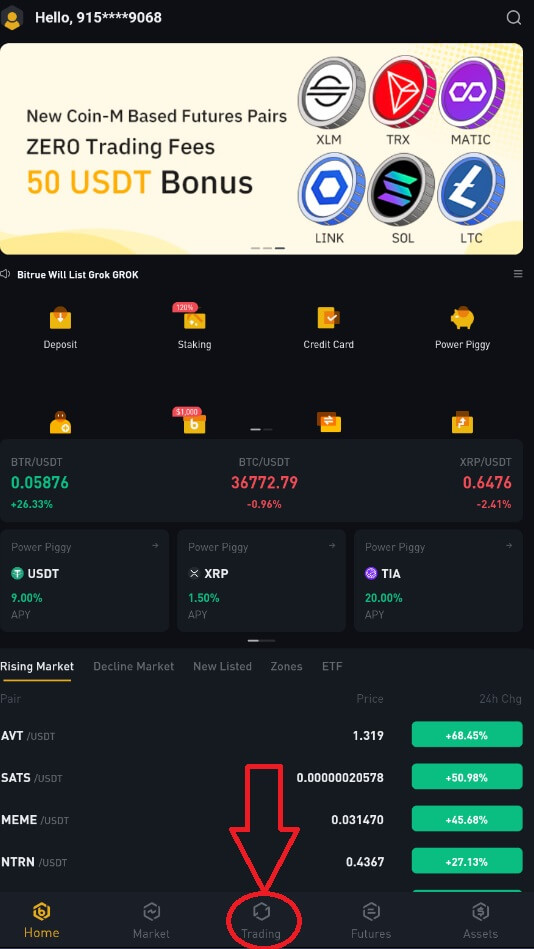
2 . Dette er grænsefladen til handel. 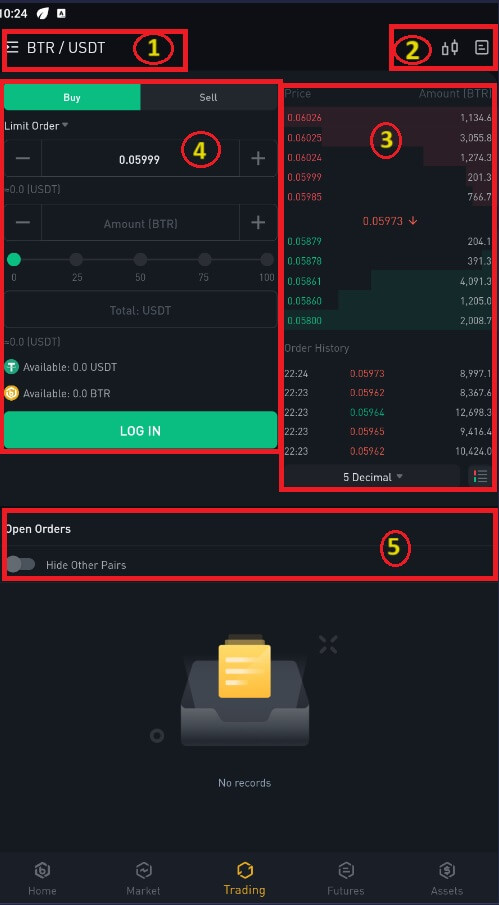
BEMÆRK: Om denne grænseflade:
- Markeds- og handelspar.
- Realtidsmarkedslysstagediagram, understøttede handelspar af kryptovalutaen, "Køb krypto" sektionen.
- Sælg/køb ordrebog.
- Køb eller sælg kryptovaluta.
- Åbne ordrer.
Som et eksempel vil vi lave en "Limit Order" handel for at købe BTR:
(1). Indtast den spotpris, du ønsker at købe din BTR for, og det vil udløse grænseordren. Vi har sat dette til 0,002 BTC pr. BTR.
(2). I feltet [Beløb] skal du indtaste mængden af BTR, du ønsker at købe. Du kan også bruge nedenstående procentsatser til at vælge, hvor meget af din afholdte BTC du vil bruge til at købe BTR.
(3). Når markedsprisen på BTR når 0,002 BTC, vil limitordren udløses og blive gennemført. 1 BTR vil blive sendt til din tegnebog.
Du kan følge de samme trin for at sælge BTR eller enhver anden valgt kryptovaluta ved at vælge fanen [Sælg].
BEMÆRK :
- Standardordretypen er en grænseordre. Hvis handlende ønsker at afgive en ordre så hurtigt som muligt, kan de skifte til [Marked Order]. Ved at vælge en markedsordre kan brugerne handle øjeblikkeligt til den aktuelle markedspris.
- Hvis markedsprisen på BTR/BTC er på 0,002, men du ønsker at købe til en bestemt pris, for eksempel 0,001, kan du placere en [Limit Order]. Når markedsprisen når din fastsatte pris, vil din afgivne ordre blive eksekveret.
- Procentsatserne vist under BTR [Amount]-feltet refererer til procentdelen af din holdt BTC, du ønsker at handle for BTR. Træk skyderen henover for at ændre den ønskede mængde.
Sådan handler du spot på Bitrue (web)
En spothandel er en ligetil udveksling af varer og tjenesteydelser til den gældende kurs, nogle gange omtalt som spotprisen, mellem en køber og en sælger. Når ordren er udfyldt, sker transaktionen med det samme. Med en limitordre kan brugere planlægge spothandler til at udføre, når en bestemt, bedre spotpris er opnået. Ved at bruge vores handelssidegrænseflade kan du udføre spothandler på Bitrue.1 . Indtast dine Bitrue-kontooplysninger ved at besøge vores Bitrue- websted.
2 . For at få adgang til spothandelssiden for enhver kryptovaluta skal du blot klikke på den fra hjemmesiden og derefter vælge en.

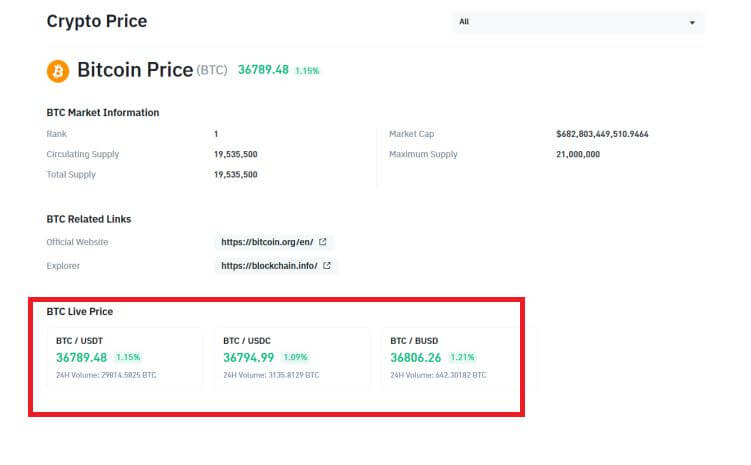
- Markeds- og handelspar.
- Seneste markedshandelstransaktion.
- Handelsvolumen for et handelspar på 24 timer.
- Lysestagediagram og markedsdybde.
- Sælg ordrebog.
- Handelstype: 3X lang, 3x kort eller fremtidig handel.
- Køb kryptovaluta.
- Sælg kryptovaluta.
- Ordretype: Limit/Market/TriggerOrder.
- Køb ordrebog.
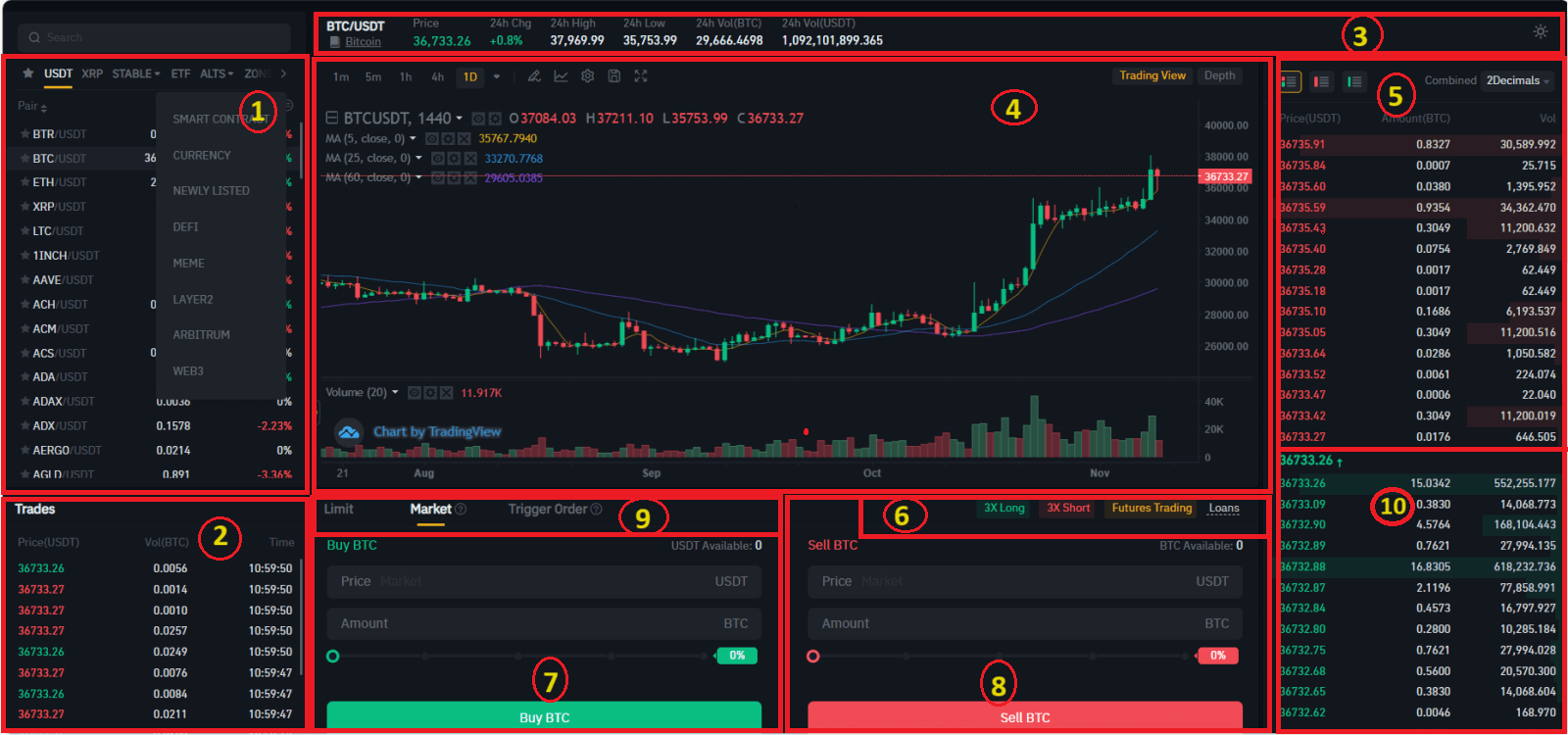
Hvad er Stop-Limit-funktionen, og hvordan man bruger den
En Stop-Limit-ordre er en limit-ordre, der har en limit-pris og en stop-pris. Når stopprisen er nået, vil limitordren blive placeret i ordrebogen. Når grænseprisen er nået, vil limitordren blive eksekveret.
- Stoppris: Når aktivets pris når stopprisen, udføres Stop-Limit-ordren for at købe eller sælge aktivet til grænseprisen eller bedre.
- Limitpris: den valgte (eller potentielt bedre) pris, som Stop-Limit-ordren udføres til.
Du kan indstille stopprisen og grænseprisen til samme pris. Det anbefales dog, at stopprisen for salgsordrer er lidt højere end grænseprisen. Denne prisforskel vil give mulighed for et sikkerhedsgab i prisen mellem det tidspunkt, hvor ordren udløses, og når den er opfyldt.
Du kan indstille stopprisen lidt lavere end grænseprisen for købsordrer. Dette vil også mindske risikoen for, at din ordre ikke bliver opfyldt.
Sådan opretter du en Stop-Limit-ordre
Sådan afgiver du en Stop-Limit-ordre på Bitrue
1 . Log ind på din Bitrue-konto og gå til [Trade]-[Spot]. Vælg enten [ Køb ] eller [ Sælg ], og klik derefter på [Trigger Order].
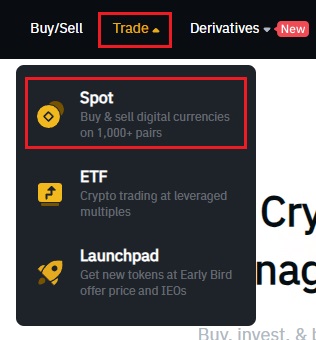
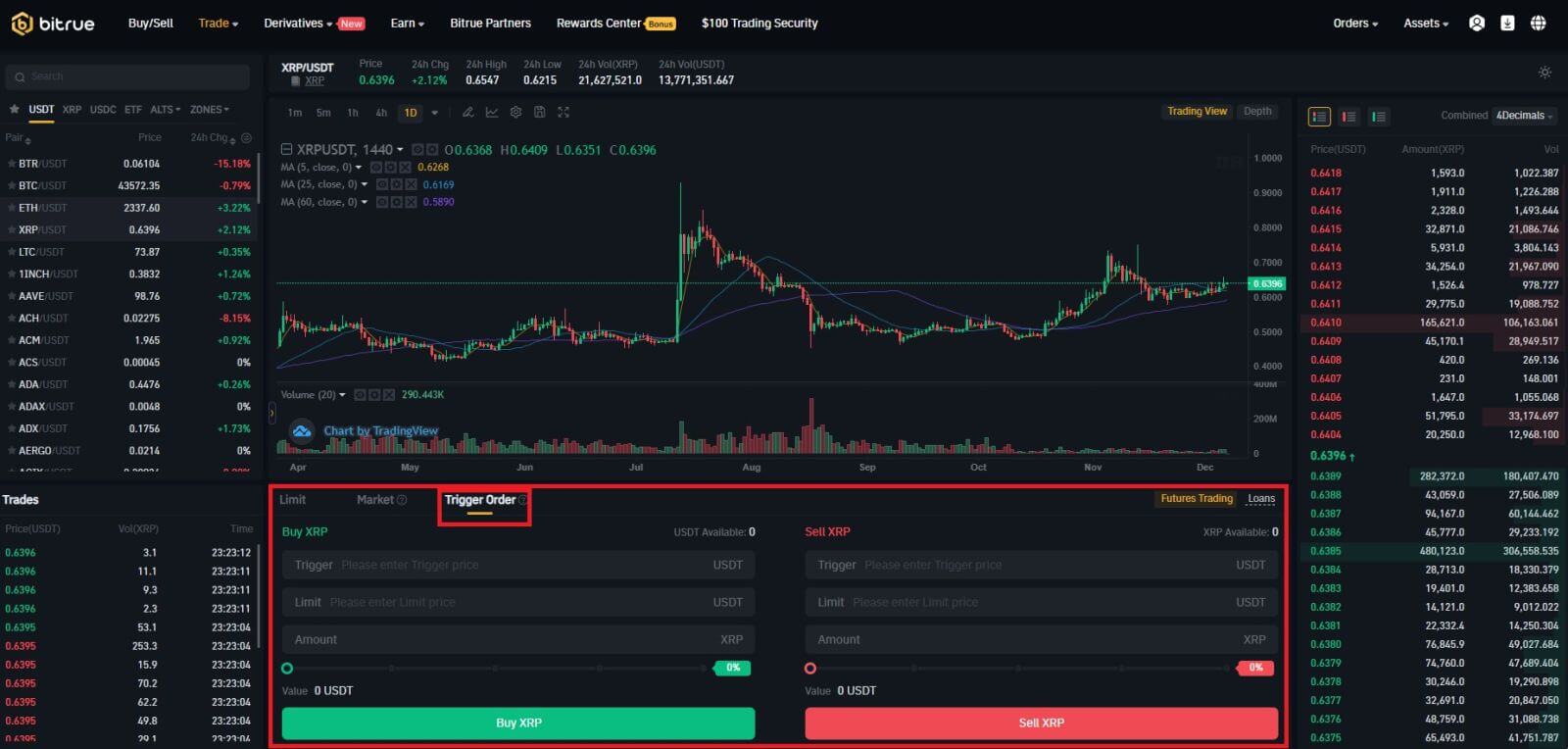
2 . Indtast triggerprisen, grænseprisen og mængden af krypto, du ønsker at købe. Klik på [Køb XRP] for at bekræfte detaljerne for transaktionen.
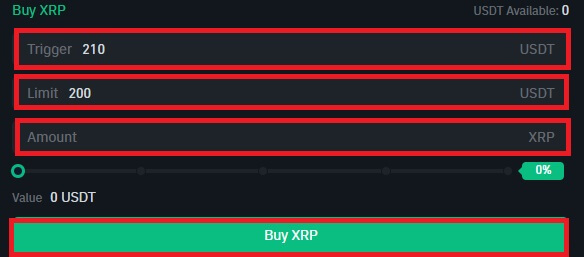
Hvordan får jeg vist mine Stop-Limit-ordrer?
Når du har sendt ordrerne, kan du se og redigere dine triggerordrer under [ Åbne ordrer ].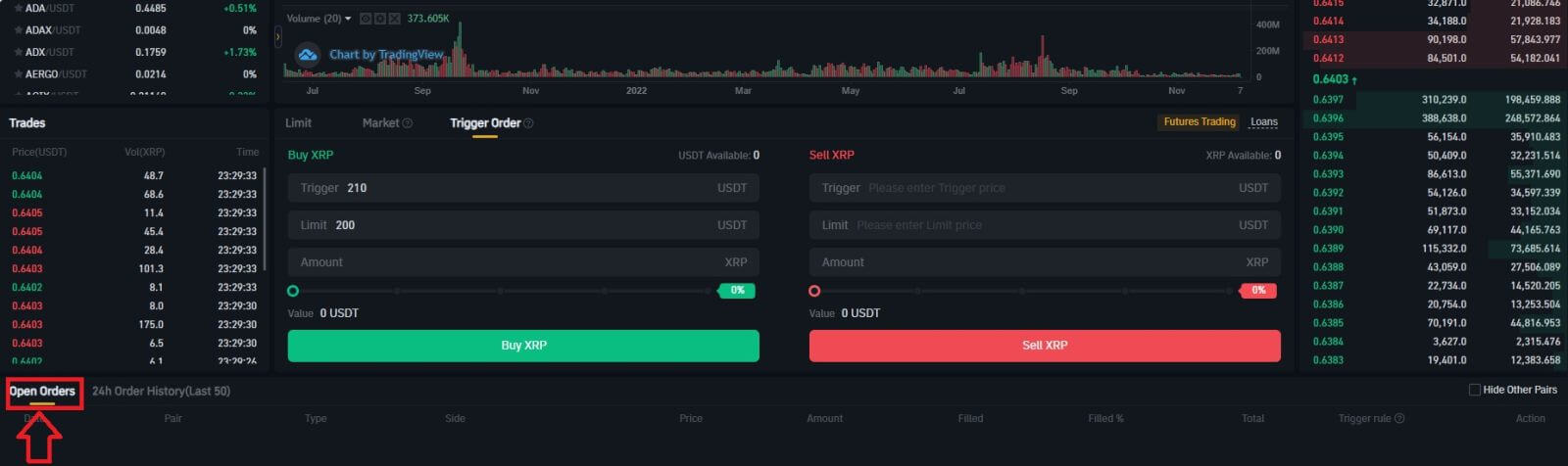 For at se udførte eller annullerede ordrer, gå til fanen [ 24h Order History (Sidste 50) ].
For at se udførte eller annullerede ordrer, gå til fanen [ 24h Order History (Sidste 50) ]. Ofte stillede spørgsmål (FAQ)
Hvad er en grænseordre
- En limitordre er en ordre, som du placerer i ordrebogen med en bestemt limitpris. Den vil ikke blive eksekveret med det samme, som en markedsordre. I stedet vil limitordren kun blive eksekveret, hvis markedsprisen når din grænsepris (eller bedre). Derfor kan du bruge limiterede ordrer til at købe til en lavere pris eller sælge til en højere pris end den aktuelle markedspris.
- For eksempel placerer du en købsgrænseordre for 1 BTC til $60.000, og den aktuelle BTC-pris er 50.000. Din limitordre vil blive udfyldt med det samme til $50.000, da det er en bedre pris end den, du har angivet ($60.000).
- Tilsvarende, hvis du afgiver en salgsgrænseordre for 1 BTC til $40.000, og den aktuelle BTC-pris er $50.000, vil ordren blive udfyldt med det samme til $50.000, fordi det er en bedre pris end $40.000.
Hvad er en markedsordre
En markedsordre udføres til den aktuelle markedspris så hurtigt som muligt, når du afgiver ordren. Du kan bruge den til at afgive både købs- og salgsordrer.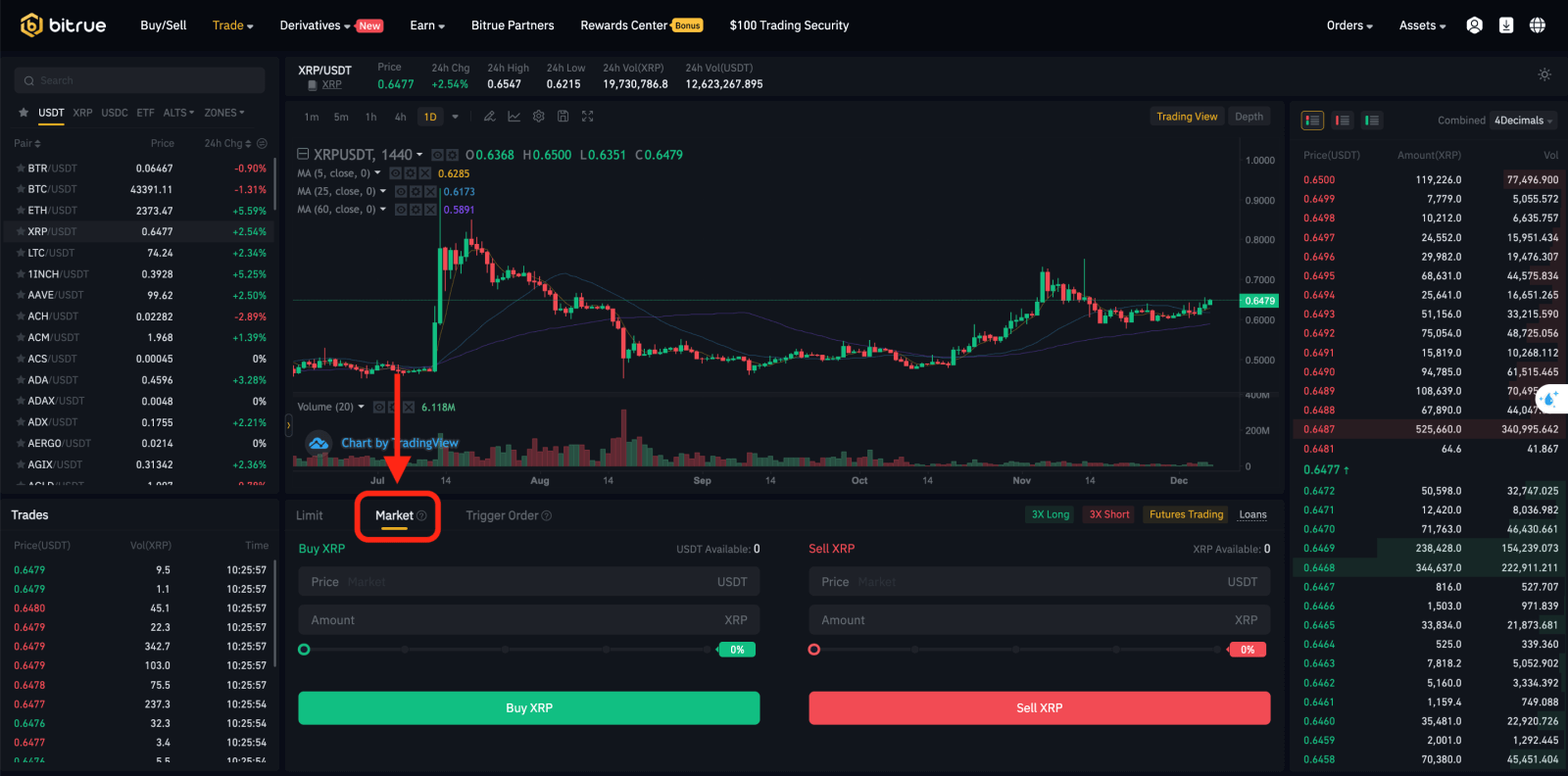
Hvordan ser jeg min spothandelsaktivitet
Du kan se dine spothandelsaktiviteter fra Spot i grænsefladens øverste højre hjørne af handelsgrænsefladen.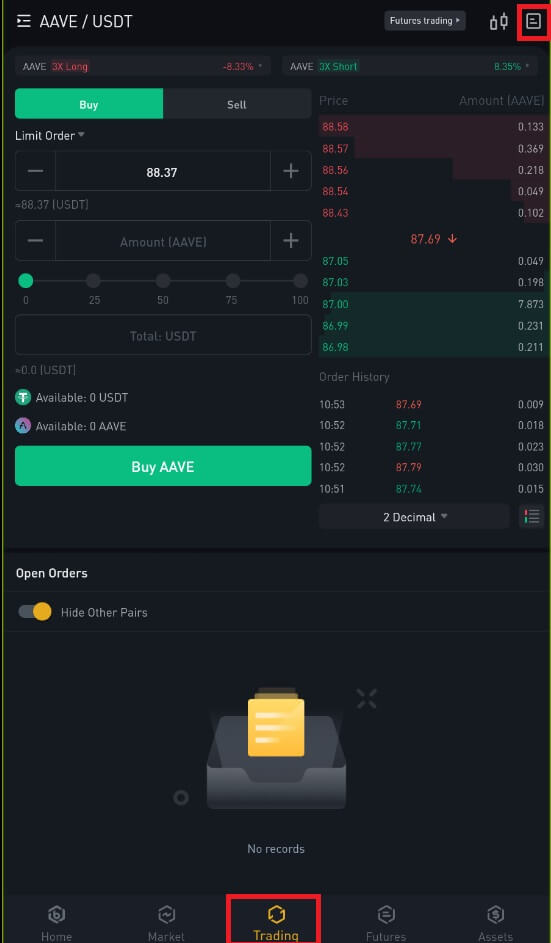
1. Åbne ordrer
Under fanen [Åbne ordrer] kan du se detaljer om dine åbne ordrer, herunder:- Bestillingsdato.
- Handelspar.
- Ordretype.
- Ordrepris.
- Ordrebeløb.
- Fyldt op %.
- Total beløb.
- Triggerbetingelser.

2. Ordrehistorik
Ordrehistorik viser en registrering af dine udfyldte og ikke-udfyldte ordrer over en bestemt periode. Du kan se ordredetaljer, herunder:- Bestillingsdato.
- Handelspar.
- Ordretype.
- Ordrepris.
- Fyldt ordrebeløb.
- Fyldt op %.
- Total beløb.
- Triggerbetingelser.